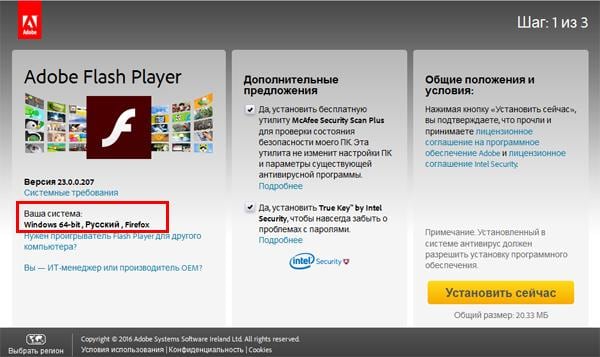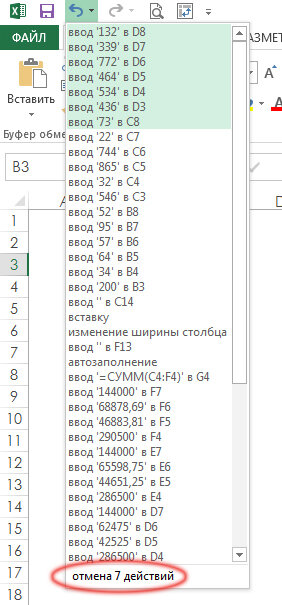Как скачивать видео с ВК после перехода на новый дизайн. Как сохранить видео из вк на компьютер
Как сохранить видео с Вк на компьютер: быстро и самостоятельно
Приветствую вас у себя в блоге start-luck.ru. Недавно в одной из своих статей описал способ скачивания видео с контакта при помощи кода. Прошло немного времени, проверяю метод и оказывается, что использовать его можно с кое-какими поправками. Именно поэтому я решил переписать ту свою публикацию и еще создать несколько собственных роликов с пошаговыми инструкциями. Чтобы наверняка.

Сегодня я расскажу вам как сохранить видео с вк на компьютер и предоставлю три обучающих видео, подсказывающих как это сделать. Вы узнаете лучшие методы и сможете найти наиболее подходящий. Один понравится если вы редко скачиваете, другой полностью изменит привычный интерфейс контакта, а третий заставит иначе взглянуть на загрузку в целом.
Начнем?
Скачивание через код
Итак, первый метод о котором сегодня пойдет речь предполагает загрузку без установки на компьютер каких-либо дополнительных программ. Если вам крайне редко нужно (хочется) закачивать ролики из социальных сетей, то он идеально подойдет. Предположим вам надо забрать видео из переписки. Ну зачем вам морочить голову с дополнительных софтом?
Я покажу как это работает на примере ролика из каталога. Но с перепиской будет все то же самое.

Будьте внимательны так можно забрать себе не любой ролик, а только тот, который закачен на сервер vk. Как это понять? Очень просто, всем знаком родной плеер этой социальной сети.

В любом свободном месте, не на самом окне с плеером, щелкаете правой кнопкой мыши и выбираете в открывшемся меню – «Посмотреть код». Кстати, в этом-то вся и разница. В предыдущей статье нужная опция появлялась в меню, даже если вы щелкните на самом ролике. Сейчас у меня этого не происходит. Ну, ничего страшного.

В правой части страница или внизу, в зависимости от браузера появляется код странички. Нажимаете Ctrl+F, это сочетание клавиш вызывает окно поиска. В него вводите mp4. Именно в этом формате находятся все видео Вконтакте. Нам нужна та часть кода, которая показывает месторасположение ролика. В нужной строчке перед mp4 должны располагаться цифры – 240, 360, 720 или 1080 – это разрешение (или качество).

Скопируйте ту строчку, которая вам нужна в зависимости от того, какое качество вы хотите получить. Начинаться она будет с http, а заканчиваться mp4. Двойной щелчок откроет для вас возможность копирования.

Открываете новую вкладку и вставляете ее туда. Сейчас она не совсем в том виде, который «понимает» браузер. Если нажать Enter чуда не произойдет. Сперва ее нужно откорректировать. %3A обозначает двоеточие, а %2F – слеш.

Примерно вот так будет выглядеть URL в результате. Меняете все %2F, которые можете найти в строке. После этого жмете Enter.

В новой вкладке появится видео. Правая кнопка мыши откроет опцию «Сохранить видео как».

Выбираете место, меняете название и готово.

Видео инструкция
Можете посмотреть инструкцию, в которой я онлайн и быстро скачиваю видео этим способом себе на компьютер.
Расширение для браузера
Есть такое расширение – VkLife, которое содержит в себе множество функций – загрузка музыки, удобная переписка, возможность управления режимом инкогнито. Через него можно забирать из контакта и видео.

Один из значимых недостатков метода, что вы можете загрузить не абсолютно любой ролик. Я так и не понял по какому принципу включается или отключается эта возможность. Если у вас есть свои идеи, то оставляйте комментарии к этой статье.

Если же кнопка загрузки слева появилась, то вам остается только выбрать качество и нажать на нее. Скачивание начнется автоматически.

Несмотря на некоторое недопонимание я все-таки описал этот способ, так как считаю, что у него есть свои преимущества. Любой активный пользователь социальной сети просто обязан знать о существовании этого сервиса. Пользоваться им или нет – личное дело каждого.
Видео инструкция
Специализированная программа
Если вы часто качаете какие-то документы, музыку, видео и прочее из интернета, то очень рекомендую обратить внимание на программу Internet Download Manager. Она на русском и позволяет забирать любые ролики с любого сайта. YouTube, RuTube, Vimeo, vk и даже с тех порталов, где загрузка, казалось бы, в принципе не возможна.

Кроме того, она делит файл на сегменты и закачивает его частями, что позволяет спокойно возобновить скачивание даже если интернет соединение было прервано.
В правом верхнем углу любого просматриваемого вами видео появляется кнопка загрузки.

Нажимаете на нее.

Далее перед вами появится окно, в котором вы можете выбрать место загрузки, а также добавить описание. Остается только «Начать».

Осуществляется это очень быстро.

По завершении окно вновь появится и у вас будет возможность открыть его прямо отсюда.

Теперь вы сможете загружать все что угодно именно через Internet Download Manager.
Видео инструкция
В завершение могу посоветовать вам бесплатный курс «5 секретов успешного канала на YouTube». Ведь вы уже знаете как можно собирать материал. Останется лишь понять как обрабатывать видео и узнать сколько видео блоггеры получают на YouTube.

Возможно, на моей странице вы оказались не случайно и совсем скоро вы создадите свой канал, который начнет приносить вам не только моральное удовлетворение, но и денежку.
Уже сейчас думаете о том, как создавать собственные ролики? Могу предложить еще один вариант, который подскажет как разобраться во всех нюансах быстро. Курс «Качественное видео в блог за час». Пройдите экспресс-курс журналистики и станьте ближе к своей мечте.

Ну вот и все. Я желаю вам успехов в каждом деле. Подписывайтесь на рассылку и сможете узнать больше обо всем, что творится в интернете и как тут делают неплохие деньги.Подписывайтесь на мою группу Вконтакте.
До новых встреч.
Как сохранять видео из вконтакте на компьютер
 ВКонтакте можно не только общаться между собой, но и скачивать с него видео и аудиофайлы, которые больше нигде не представлены. Кроме этого, каждый пользователь может разместить в этой социальной сети и свои собственные ролики и музыку. Однако если вы никогда раньше не пытались скачать что-нибудь из социальных сетей, то могут появиться некоторые вопросы. Например, как сохранить видео из ВК на свой компьютер. В принципе это не настолько сложно и вполне по силам даже начинающим пользователям.
ВКонтакте можно не только общаться между собой, но и скачивать с него видео и аудиофайлы, которые больше нигде не представлены. Кроме этого, каждый пользователь может разместить в этой социальной сети и свои собственные ролики и музыку. Однако если вы никогда раньше не пытались скачать что-нибудь из социальных сетей, то могут появиться некоторые вопросы. Например, как сохранить видео из ВК на свой компьютер. В принципе это не настолько сложно и вполне по силам даже начинающим пользователям.
Как сохранить видео из ВК на компьютер
Для загрузки видео из ВК существует несколько способов:
- Напрямую из браузера.
- С использованием онлайн-сервисов.
- При помощи программ и специально разработанных для таких целей приложений.
Скачивание файлов на планшет или смартфон, как правило, еще проще, однако для фильмов размером более 3 Гб оно вряд ли будет целесообразным. Ниже показаны самые простые варианты, которые позволят скачать и сохранить любые видео файлы на ваш компьютер.
Скачивание через браузер
Это очень простой способ, который не потребует применения какого-либо специального ПО или использования других сторонних сервисов. Действуем следующим образом:
- Открываем ВКонтакте видео и находим в адресной строке его ссылку.
- После чего переключаемся на мобильную версию ВК. Для этого в адресной строке добавляем букву «m» — m.vk. com/video…
- Кликаем на «ок» и ждем переадресовки на мобильную версию (при этом внешний вид страницы поменяется).
- Далее кликаем на воспроизведение.
- Затем нажимаем на правую кнопку мышки и открываем меню, в котором выбираем команду «Сохранить видео как» и кликаем на него.
- Открывается новое окно, где мы указываем место для сохранения этого видеофайла и пишем его название.
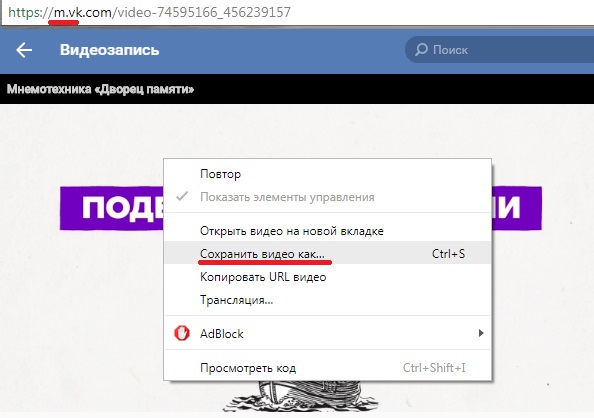
В данном случае, необходимо помнить, что файл будет сохранен в формате, представленном на сайте ВКонтакте. Изменить его возможно только лишь при помощи специальных программ-конверторов.
Очень многие видео файлы в вк размещены на ютубе, в данном случае проще открыть видео на ютубе (начните воспроизведение видео, а затем нажмите на значок YouTube на нижней панели). И после этого просто добавьте SS в адрес — ssyoutube.com/…. Автоматически откроется сервис, где можно быстро скачать видео на комп. Подробней о сервисе ниже.
Скачивание видеофайлов при помощи онлайн сервисов
У всех онлайн сервисов имеется собственный алгоритм скачивания, поэтому потребуется только скопировать данную ссылку и поместить ее в специальном окне. После этого вам будет предложено сразу несколько способов загрузки файлов. Сегодня самым востребованным сервисом в России является SaveFrom.net. Его популярность была достигнута за счет большого количества удобных возможностей. Ниже приведена подробная инструкция по его использованию. Итак, для того чтобы скачать и сохранить любые фильмы из VK на компьютер потребуется выполнить следующие действия:
- Открываем страничку с видео ВКонтакте и сайт SaveFrom.net.
- Копируем в ВК ссылку на видео.
- Вставляем ее в специальное поле на SaveFrom.net.
- Видео автоматически загрузится и снизу появятся варианты загрузки. Если ничего не произошло, нажимаем Enter или кнопку со стрелочкой.
- Выбираем нужное качество видео, кликаем на «Сохранить».
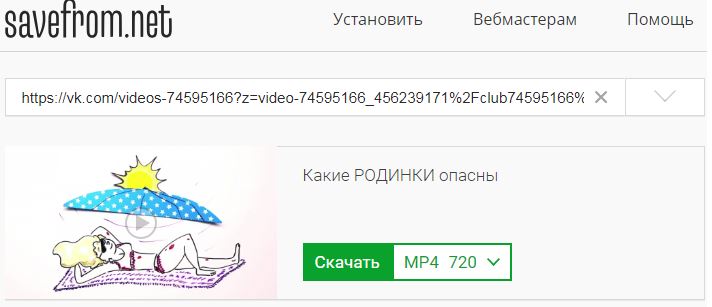
Скачанное видео по умолчанию отправляется в папку «Загрузки», где его и можно будет потом найти. В принципе, ничто не мешает позднее переместить файл в другое место, все будет зависеть лишь от вашего желания.
Преимущества и недостатки этого сервиса
Начнем с преимуществ. Многие согласятся, что этот способ закачки и сохранения на компьютере видеофайлов достаточно простой и удобный, а его главным преимуществом над предыдущим вариантом является возможность выбора формата и уровня качества фильма. Также хотелось бы отметить, что разобраться с порядком работы там очень просто и, кроме того, этот сервис абсолютно бесплатен.
Важно! Такой способ подходит не только для сайта ВКонтакте, но и для других популярных социальных сетей, например, Youtube.
А теперь скажем несколько слов и об имеющихся недостатках сервиса. Один из них – это часто повторяющаяся и мешающая реклама с предложением установки приложения для браузера. Она утверждает, что приложение сделает работу более удобной, хотя на самом деле большой разницы вы не получите, так как оно работает точно также, как и сам сайт. Единственным отличием станет появление отдельного небольшого окна вверху справа. И еще, сервис предлагает к просмотру видеофайл в хорошем качестве, например 780р, но если вы захотите его скачать, то для этого он будет доступен только с разрешением 360р.
Специальные программы
Имеется целый ряд специальных программ, которые после их установки на вашем персональном компьютере, позволяют приступать к загрузке роликов с сайта ВК. Многие из них специализируются, как раз на данной социальной сети и с другими просто не работают. При этом, необходимо также отметить, что данные программы могут скачивать кроме самих видео и аудиофайлов, еще и некоторые утилиты. Их преимущества очевидны и заключаются в следующем:
- Достаточно указать формат и желаемое качество всего один раз и эти данные будут использоваться при каждом последующем скачивании автоматически.
- Некоторые из них могут предоставлять возможность для одновременной загрузки сразу нескольких видеофайлов.
- Программы позволят скачивать фильмы с высокой скоростью, независимо от загрузки серверов.
Учитывая, что при больших количествах посетителей, многие сервера начинают ограничивать скорость загрузки, последний пункт принимает особенно важное значение.
Все данные программы могут предоставлять потенциальную угрозу для сохранности ваших данных в соц.сетях или компьютере. Рекомендуем использовать способы, которые не предлагают устанавливать сомнительный софт или указывать свой пароль от аккаунта.
VK saver
Эта программа доступна на сайте разработчика, откуда можно загрузить ее 100% оригинальную версии. Желательно взять данное ПО именно оттуда, так как из-за большой популярности в интернете, там полно опасных подделок VK saver, которые потом начинают воровать ценную информацию с вашего компьютера. В остальном, это приложение полностью безопасно и очень удобно. После того, как вы попадете на сайт разработчика, поищите там зеленую кнопку, которая запустит скачивание программы на компьютер. Нажмите ее и задайте папку, куда она будет загружаться.Этот софт обладает рядом преимуществ по отношению к другим программам. Так как он был специально разработан для использования с ВК, поэтому при работе с VK saver практически не наблюдается сбоев. Сама программа запускается полностью автоматически после входа в учетную запись. Но наряду с преимуществами у сервиса есть и несколько недостатков. Поэтому это необходимо учитывать при принятии решения о том, какой способ сохранения видео из ВК выбрать.Пожалуй, самым существенным недостатком программы можно назвать постоянное предложение переключить свою стартовую страницу на Яндекс, скачать браузер Яндекса и т.д. Другим минусом является то, что она не работает через безопасное соединение. До инсталляции программы потребуется закрыть браузер, чтобы она смогла с ним правильно интегрироваться. Затем необходимо сделать следующее:
- зайдите в «Загрузки», найдите там скачанный файл и начните установку софта;
- если вас спрашивают о подтверждении, нажимайте на «ОК»;
- после этого открывается новое окно, в котором содержится предложение об установке различных приложений Яндекса;
- Снимаем все галочки напротив рекламы и заканчиваем установку.
После завершения всех процедур появится специальное уведомление об этом.
VK Music
Данная программа легко скачивается с сайта разработчика. Ее большим плюсом является удобное меню и простота в использовании. Но наряду с этим, у ВК Music имеется много самых разных настроек, задающих необходимые параметры для того, чтобы можно было легко сохранить видео ВКонтакте. Кроме того, с помощью программы становится доступным одновременное скачивание сразу нескольких фильмов. Так же там имеется свой поисковик, позволяющий искать и загружать видео и аудиофайлы. Особых недостатков у данного сервиса замечено не было. Единственное про что хотелось бы сказать, это про все те же самые предложения от Яндекса. Избавляемся от них тем же способом, просто снимая, галочки во время процесса установки. А если говорить о преимуществах, то по сравнению с предыдущей программой, она позволяет использовать безопасный протокол https. И загрузка видео происходит очень быстро, даже если файл имеет большие размеры. Во время первого запуска программы, в основном окне отображается информация по работе с обучающими материалами. Она будет появляться каждый раз после открытия данного софта, поэтому чтобы этого не происходило, найдите вкладку «Не показывать» и поставьте напротив нее галочку.
Принцип работы с программой состоит в следующем:
- Запускаем ВК Music и находим значок «Добавить».
- Открывается новое окно.
- После этого переходим в ВК и открываем видеофайл для скачивания.
- Копируем его ссылку и вставляем ее в окно программы.
- Если понадобится, то вносим туда сразу несколько адресов.
- Нажимаем на «Скачать».
- Ждем окончания процесса загрузки.
Как только программа запустится в первый раз, вас попросят пройти авторизацию. Необходимо будет указать свою почту, мобильный телефон и пароль. В последнее время было представлено сразу несколько расширений, целью которых являлось создать более благоприятные условия для скачивания медиафайлов с ВК.
Video Download Helper
Это новое расширение помогает очень быстро загружать видео в хорошем качестве. Дополнительным бонусом здесь выступает возможность его работы с Youtube. Но есть у него и минусы, один из них – возможность работы с ВК лишь через браузеры Мозила и Гугл Хром. Если оно вам понравилось, то вы можете загрузить его с downloadhelper.net совершенно бесплатно. Данное расширение работает со многими видеоформатами и при этом, вы можете поменять любой из них непосредственно во время загрузки файла. Оно также имеет функцию потока, когда скачиваются сразу несколько файлов.
Однако кроме положительных, у него имеются и отрицательные стороны. Одной из них является ориентация только на англоязычную аудиторию. Например, большинство тонких настроек доступны только для тех, кто владеет английским языком. Кроме того расширение не работает со многими известными браузерами, которыми очень активно пользуются в России и часто запрашивает пожертвования для сайта своих разработчиков. Тем не менее, приложение очень простое в работе.
Оно устанавливается одним нажатием кнопки на том сайте, который мы указали выше. Далее:
- Идем на сайт ВК и открываем то видео, которое нам нравится.
- Потом кликаем на значок плагина, который расположен в браузере (открываем для этого панель инструментов) и указываем там свой формат видеофайла.
- Затем на предложение системы определения места для его сохранения, вписываем то, который вас устраивает.
- После этого начинается процесс скачивания ролика.
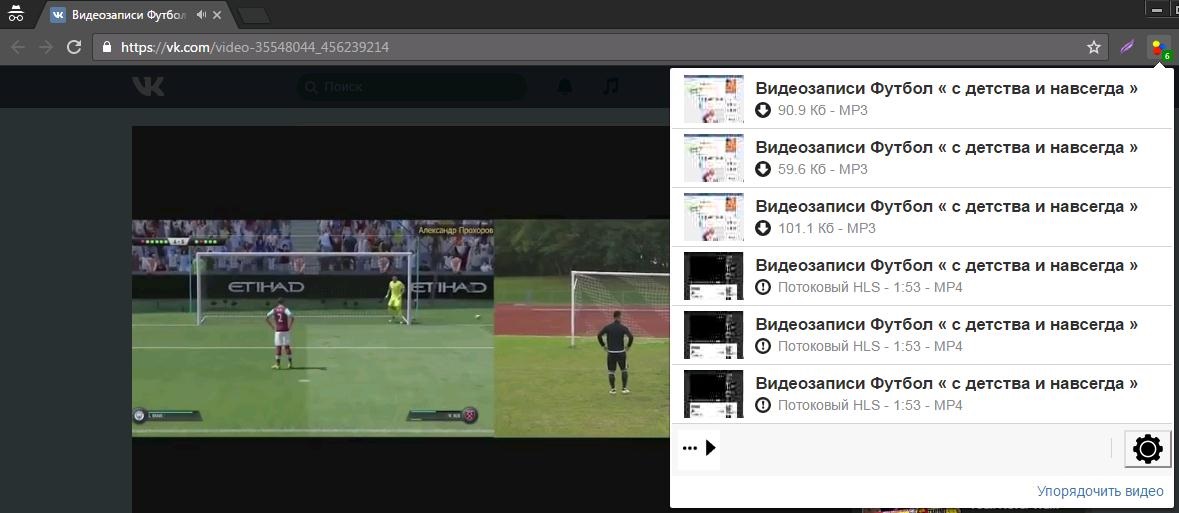
Особой положительной чертой, которую мы хотели бы здесь отметить является возможность скачивания файлов из большинства личных сообщений.
SaveFrom.net
Это расширение известного онлайн-сервиса, который мы уже описывали в данной статье. Его можно загрузить с того же сайта, откуда скачивается сам сервис. При этом не забудьте выполнить все ту же процедуру снятия галочек Яндекса, как и при установке основной программы. Приложение активно использует в своей работе скрипты, поэтому, как только оно установится, появится новое окно с запросом на разрешение работы браузера с использованием скриптом. После загрузки этой программы, скачивать любые фильмы из ВК и сохранять их потом на компьютере станет очень легко.
Существует достаточно много способов, которые помогут сохранить видео из ВК на компьютер. Некоторые из них рассчитаны на уже опытных юзеров, но есть среди них и такие, которые доступны для понимания абсолютно всем, независимо от опыта и подготовки. Выберите тот, который вам нравится и используйте его.
Читайте также:
xn--80aaacq2clcmx7kf.xn--p1ai
Как сохранить видео из вконтакте на компьютер: основные способы
 19 января, 2016
19 января, 2016  GoodUser
GoodUser Социальная сеть ВКонтакте пользуется огромным спросом среди современных интернет-пользователей. В принципе, Америку я не открыл, вы это и так знаете, ведь данный ресурс располагает большим количеством возможностей, которые пригодятся для качественного коротания досуга. Так, здесь можно и слушать музыку, и смотреть видеоролики, и делать многое другое, не говоря уже о непосредственной функции сайта – общении.
В одном из предыдущих материалов я уже рассказывал о том, что юзеры имеют возможность скачивать музыку из ВК, а сегодня расскажу еще об одной интересной функции, в частности, о том, как сохранить видео из вконтакте на компьютер. Уверен, что многим пригодятся данные знания, поэтому с удовольствием поделюсь ими!
С помощью сторонних программ
Учитывая популярность данной соцсети, вполне логично, что разработчики создали множество утилит, которые раскрывают дополнительные возможности. Одной из таких функций является возможность сохранять видео с ВКонтакте на компьютер. С помощью каких программ? Сейчас узнаете!
- VKSaver. Разумеется, было бы странно не включить в список данное общеизвестное приложение. Его можно скачать с официального источника, и лучше делать это только там, дабы защитить свой компьютер от риска проникновения вируса в систему. Процесс скачивания и установки элементарен, на нем я не буду останавливаться подробно. Кстати, при помощи этой программы можно скачивать музыку с ВК тоже.
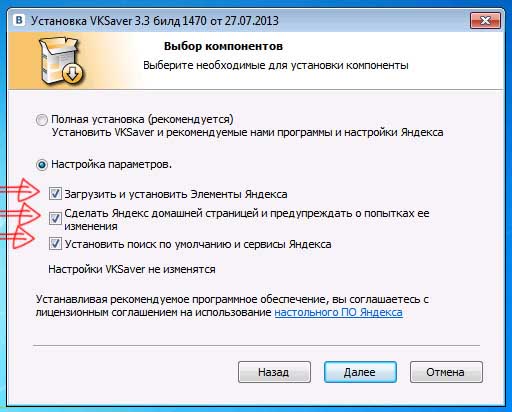
А для того чтобы скачать видео, нужно сделать вот что: просто откройте любую видеозапись в ВК и обратите внимание на появившийся значок голубого цвета. После клика на него откроется новая вкладка в браузере, где вы увидите кнопку «Скачать». Затем выберите путь для скачивания и все, пойдет процесс скачивания.
- Videoget – еще одна бесплатная утилита для работы с видео на сайте ВК. Принцип работы у него точно такой же, как и у предыдущего приложения. То есть, после скачивания и установки вам нужно открыть желаемое видео и нажать на кнопку «Скачать», которая должна появиться.
Скачать без сторонних программ
Можно также попробовать скачать видео и без сторонних программ. Для этого выполните следующие действия:
- Откройте видео, кликните по любой области на нем правой мышиной кнопкой и выберите пункт «Просмотр кода элемента».
- Далее откроется новое окно, выберите там вкладку «Сеть» (Network).
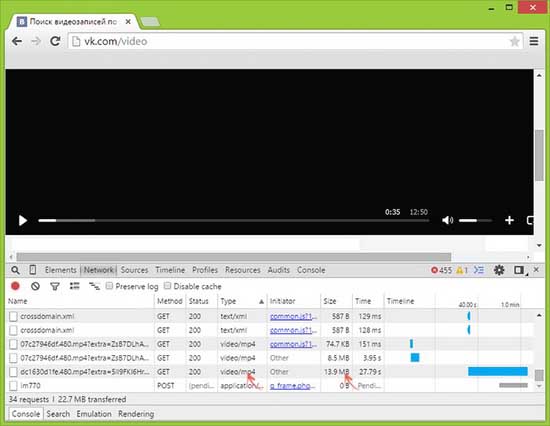
- После того, как вы запустите нужное видео, в этой вкладке начнут появляться различные ресурсы, используемые в данном процессе.
- Нам же нужно узнать адрес этого файла. Для этого в столбце Type нужно отыскать файлы формата video/mp4, «весом» не менее нескольких мегабайт.
- Теперь кликните правой мышиной кнопкой по тому файлу, который весит больше, и выберите в контекстном меню строку «Открыть ссылку в новой вкладке».
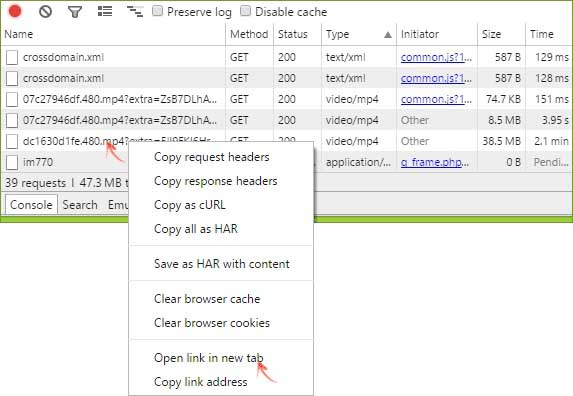
- Далее видео загрузится, а вы сможете кликнуть правой кнопкой мыши на эту вкладку и выбрать «Сохранить как».
Процесс кажется сложным, но на самом деле его достаточно просто реализовать. В любом случае, вы всегда можете воспользоваться помощью сторонних программ.
Видео в помощь
userologia.ru
Как сохранить видео присланное в сообщении Вконтакте
Бывают ситуации, когда друг прислал вам в сообщении интересную видеозапись и хочется сохранить ее к себе на компьютер. Разницы особо нет, откуда скачивать видео — из сообщений или из списка видеозаписей, сам процесс полностью идентичен. Итак, инструкция, которая поможет спокойно сохранить видео из Вконтакте.
Как скачать видеозапись из Вконтакте
Я сделаю акцент на скачивании видео из сообщений. Переходим в нужный диалог и нажимаем правой кнопкой мышки на видеозапись. В появившемся меню выбираем Копировать ссылку на видео:
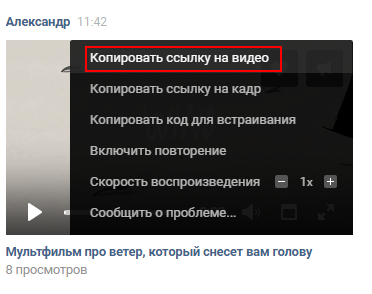
Далее можно пойти двумя путями:
Первый — воспользоваться редактором ВидеоМАСТЕР. Дистрибутив можно взять на официальном сайте. В окне программы кликните “Файл –> Скачивание видео с сайтов”. Появится небольшое окошко с жёлтой кнопкой “Вставить ссылку”. Нажмите её и попадёте в окно скачивания. Ссылка у нас, как мы помним, уже скопирована в буфер обмена. Она впишется в нужное поле автоматически, останется только установить качество ролика и место, куда вы хотите его сохранить. Нажмите кнопку “Загрузить” и подождите, пока скачается видео.
Второй способ – скачать вручную через мобильную версию VK. Для этого вернитесь в окно сообщения, из которого вы копировали ссылку на видео.
Далее открываем новую вкладку (можно открыть сочетанием клавиш CTRL + T) и вставляем ссылку в адресную строку. Перед vk добавляем m. — переходим на мобильную версию сайта.

В мобильной версии снова жмем правую кнопку мыши и выбираем Копировать URL видео.
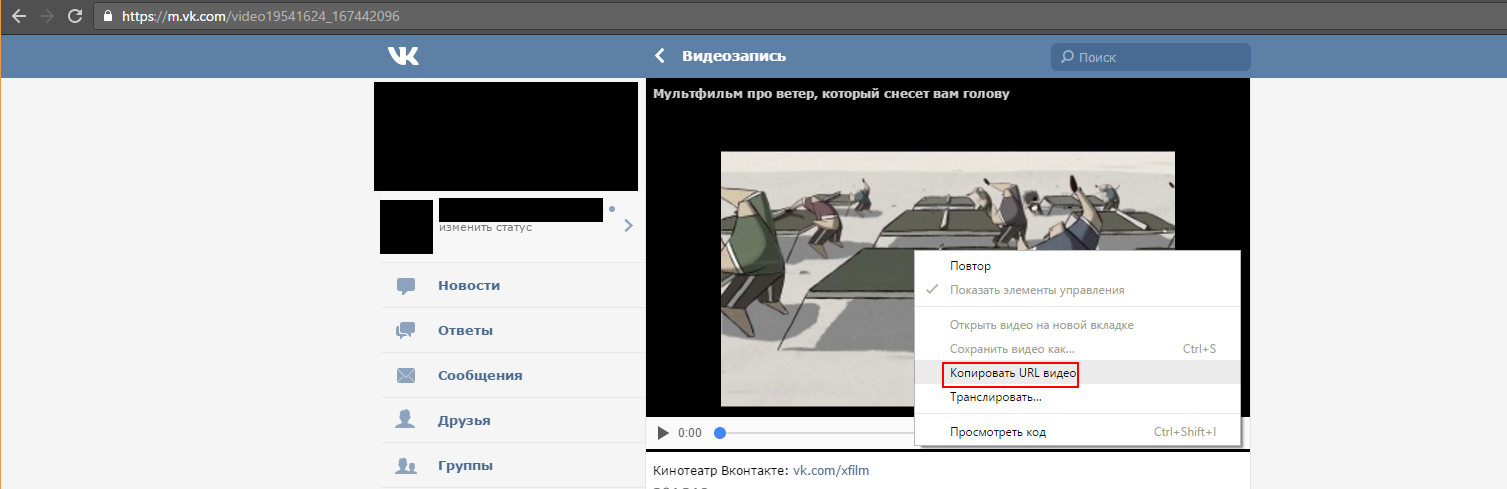
Опять создаем новую вкладку и добавляем url.
По открывшейся видеозаписи снова активируем правой кнопкой мыши меню и сохраняем, выбрав Сохранить видео как.
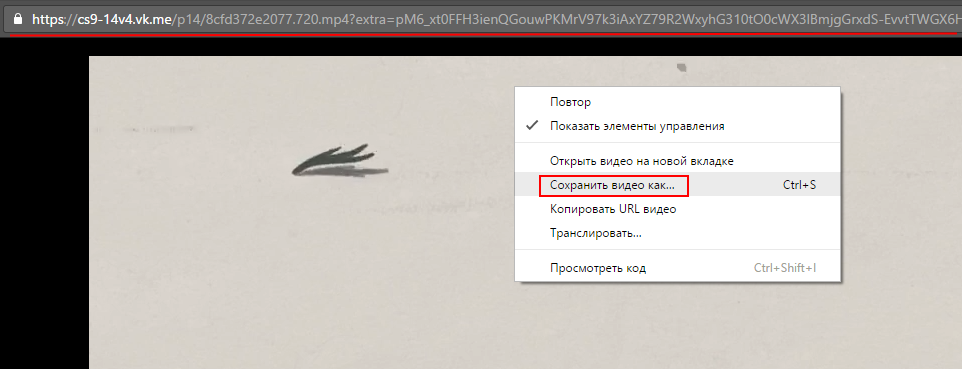
Определившись с местом сохранения, скачиваем файл видео к себе на компьютер. Делитесь с друзьями информацией о сохранении видеозаписей из Вконтакте, спасибо за внимание!
searchlikes.ru
Как видео из контакта сохранить на компьютер
Поделитесь с друзьями:Социальные сети занимают в жизни современного человека огромную роль. Они используются не только как средство общения и поиска новых знакомых, но и гигантские площадки для презентаций, просмотра, обмена мультимедийными файлами. Крупнейшая европейская социальная сеть ВКонтакте позволяет быстро получить доступ к новым фильмам и роликам с популярных видеохостингов, например, YouTube.
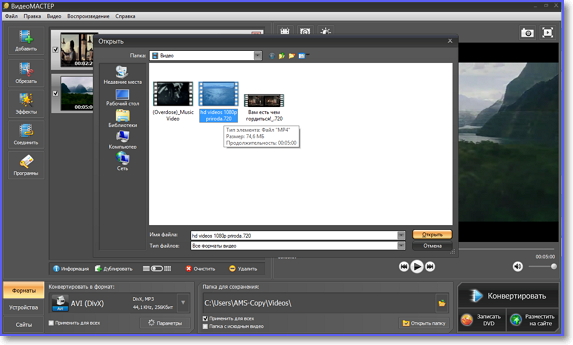
Вопрос: как видео из контакта сохранить на компьютер интересует многих, но лишь те, кто установил программу «ВидеоМАСТЕР» разрешил его раз и навсегда. Эта утилита позволяет работать со всеми популярными и редкими форматами, она полностью русифицирована и доступна по цене широкому кругу отечественных пользователей (в отличии от дорогих зарубежных аналогов).
Алгоритм сохранения видео из контакта на компьютер
Предлагаем вам научиться сохранять видео из ВКонтакте за несколько простых шагов:
Шаг 1.
Скачать видеоконвертер «ВидеоМАСТЕР». Загрузите программу, воспользовавшись ссылкой на нашем сайте. Стоит отметить небольшой вес дистрибутива и быструю установку, а это значит, что спустя всего несколько минут вы приступите к работе с видеоконвертером. Для быстрого ознакомления с его основными функциям прочитайте статью: «Video converter: как научиться пользоваться программой?».

Шаг 2.
Скачать видео из ВКонтакте. Чтобы скачать и сохранить видео из контакта, потребуется интернет подключение. Перейдите на вкладку «Файл» и выберите строку «Скачать видео с сайтов», откроется окно «Скачивание видео с сайтов». В его правой части выберите иконку социальной сети ВК, и кликните по ней. В браузере, который установлен у вас по умолчанию, откроется ваша страница.
Воспользовавшись функцией поиска, найдите интересующее вас видео, и скопируйте его ссылку из адресной строки (Щелкнуть в любое место адреса, далее правой кнопкой мыши и – копировать). Перейдите обратно в окно «Скачивание видео с сайтов», в вернем левом углу нажмите на иконку «Вставить ссылку».
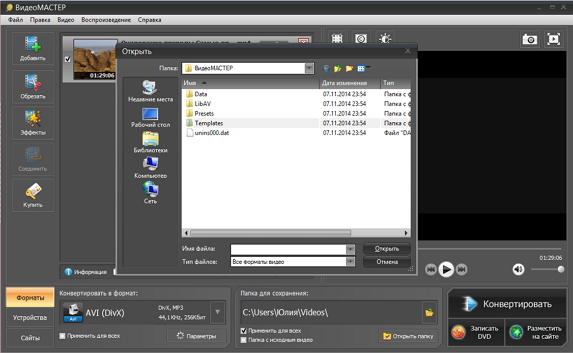
В открывшем окне «Добавление файла» напишите название ролика (или сохраните то, которое есть), выберите качество сохранения, нажмите «Загрузить». Пока ролик загружается, прочитайте полезную статью: «Как скачать видео с сайта».
Шаг 3.
Перед тем, как сохранить видео из ВК, его нужно конвертировать. После загрузки ролика из ВК, нажмите кнопку «Добавить файлы для конвертации. Выберите функцию «Конвертировать в формат», это нужно для того, чтобы вы могли просматривать ролик на своем ПК, не испытывая каких-либо неудобств.
Шаг 4.
Сохранить видео на компьютере. После конвертирования ролик автоматически сохраняется в памяти вашего ПК, открыть нужную папку можно, воспользовавшись соответствующей иконкой внизу основного меню. Уже из этой папки видео перемещается в любое удобное для вас место на компьютере. Изменить место сохранения можно, если нажать на значок рядом с адресом папки.
Помимо того, что «ВидеоМАСТЕР» позволяет скачать и сохранить видео из контакта, с его помощью можно, наоборот, подготовить собственный ролик публикации на своей страничке в социальной сети.
Рекомендуем вам воспользоваться богатой коллекцией эффектов программы, чтобы превратить любое видео в маленький шедевр. Например, очень интересно смотрятся ролики, сделанные в стиле «старого кино». Читайте статью: «Как добавить эффекты для видео за несколько минут». Скачать, сохранить, выложить ролик в социальную сеть – что может быть проще, когда установлен «ВидеоМАСТЕР»!
Читайте другие статьи по теме:
Понравилась статья? Расскажите друзьям:
xn----ctbbgfcasv4aic3ab2a0m.xn--p1ai
Как скопировать видео из ВКонтакте на компьютер
ВКонтакте — одна из самых популярных социальных сетей в среде русскоговорящих интернет пользователей. Однако это больше чем просто средство общения и обмена информацией, сегодня это огромная развлекательная площадка, которая включает себя не только доступ к огромной коллекции музыки, развлекательным сообществам, но и к внушительной медиатеке видео. На этом сайте вы можете найти практически любой фильм, несмотря на попытки правовладельцев ограничить доступ рядовым пользователям, любой музыкальный клип или запись теле передачи.
С недавних пор разработчики ВК ограничили пользователям доступ к музыке с мобильных устройств. К счастью, эти изменения не коснулись видео. Вы по-прежнему можете просматривать любое видео, которое не было удалено по просьбе правообладателей. Вы также можете скачать их на свой компьютер.

Как скопировать видео из ВКонтакте на компьютер
Для этого существует множество различных способов, среди которых:
- скачивание с помощью специальных программ;
- загрузка с мобильной версии;
- скачивание посредством онлайн-сервисов.
Скачивание видео с помощью специальных программ
Существует множество программ для вашего компьютера, которые позволяют скачивать видео без ограничений. Они могут быть как специализированными, специально созданными для социальной сети Вконтакте, так и универсальными, которые могут использоваться и с другими видео хостингами, например, с YouTube.

Программа SaveFrom позволяет скачивать видео с ВК
SaveFrom — одновременно и программа и онлайн-сервис, позволяющий загружать медиа со многих сайтов, таких как ВК, Одноклассники и др. Вы можете скачивать некоторые видео с помощью сайта, однако с недавних пор он перестал работать с ВК. Теперь пользователям необходимо скачать и установить расширение для браузера, чтобы в полной мере пользоваться предлагаемыми ими инструментами.
Шаг 1. Перейдите на официальный сайт SaveFrom. Скачайте установочный файл.

Переходим на официальный сайт SaveFrom
Шаг 2. Запустите файл и начните установку.

Запускаем файл и начинаем установку
Примечание! Будьте внимательны при установке. В комплекте с этой программой идет масса стороннего ПО. Если вы не нуждаетесь в менеджере браузеров или расширении rutube, уберите соответствующие галочки во время установки.
Шаг 3. Как только программа установится на компьютер, запустите свой браузер. Перейдите в настройки и подтвердите установку расширения для своего браузера. После установки перезапустите его, чтобы все изменения вступили в силу.

Переходим в настройки браузера и включаем расширение
По завершении программа сама уведомит вас об этом. Теперь, вы сможете использовать его для скачивания видео практически с любых сайтов.

Завершение процесса установки программы
Шаг 4. Откройте в браузере, в котором установлено расширение Savefrom, видео, которое вам необходимо скачать. Под ним вы должны увидеть кнопку для скачивания. Нажмите на нее, для того, чтобы загрузить его на свой компьютер.

Кнопка скачивания видео
Шаг 5. Под кнопкой для скачивания раскроется список доступных вариантов качества видео.

Варианты скачивания качества видео
Выберите подходящий вариант, при необходимости измените имя и укажите место для загрузки.

Указываем имя и место загрузки
С момента установки вы сможете использовать это расширения для скачивания видео откуда угодно. Это очень удобно и быстро.
Скачивание видео без скачивания программ
Этот способ основан на наблюдении очень внимательных пользователей Вконтакте. Возможно, вы тоже замечали, что в мобильной версии этого сайта есть возможность скачивания видео без каких-либо ограничений. С компьютером все так же просто.
Шаг 1. Откройте видео, которое вы хотите загрузить на свой компьютер.

Открываем необходимое видео
Шаг 2. Измените отображение на мобильную версию сайта. Для этого допишите m. к адресу сайта. Теперь на вашем экране появится кнопка для скачивания. Загрузить видео теперь так же просто, как и в предыдущем способе.

Меняем отображение на мобильную версию сайта
Примечание! В отличие от предыдущего варианта вы не можете выбирать размер и качество видео. Он скачает именно то, которое будет выбрано на сайте.
Скачивание с помощью онлайн-сервисов
SaveFrom ранее тоже был доступен в качестве онлайн-сервиса, но с недавних пор их политика изменилась. Тем не менее существует множество других средств, например, ВК загрузчик. Процесс так же прост, его можно осуществить за три простых шага.
Шаг 1. Откройте сайт ВК загрузчика.

Открываем сайт ВК загрузчика
На экране вы увидите строку, в которую вам придется вставить ссылку на видео, которое вы желаете скачать.
Шаг 2. Скопируйте ссылку с сайта ВК.

Копируем ссылку видео с ВК
Шаг 3. Вставьте скопированную ссылку и поле на сайте ВК загрузчика. Нажмите на Enter. На экране должно появиться окно, в котором вам необходимо выбрать формат видео для загрузки.

Выбор формата видео для загрузки
Теперь вам нужно лишь ввести имя для вашего видео и указать на место для загрузки.
Итак, все рассмотренные выше способы очень просты в использовании. Они практически не имеют в себе недостатков. Так или иначе они требуют некоторых несложных манипуляций. Ниже вы можете ознакомиться со сравнением популярных средств для скачивания видео.
| SaveFrom |  | Необходимо скачивание и установка программы и расширения в браузер Chrome. Вам не подойдет этот способ, если вы используете чужой или офисный компьютер, на которые нельзя ничего скачивать | Как только вы установите программу, она будет служить вам долгие годы. Впоследствии вам не потребуется ничего больше нажатия одной кнопки под видео, чтобы загрузить медиа |
| Мобильная версия |  | Не придется ничего скачивать, достаточно быстро | Нет возможности выбрать качество и размер видео для скачивания |
| ВК загрузчик |  | При каждом скачивании придется снова и снова переходить на сайт загрузчика | Есть возможность выбора качества видео при том, что вам не придется ничего скачивать |
| Расширение VK Downloader |  | Как и SaveFrom. Требуется установка | Постоянное использование после установки расширения в ваш браузер |
Видео — Как скопировать видео с ВК на компьютер
pc-consultant.ru
Как скачивать видео с ВК
Социальная сеть ВКонтакте хранит огромное количество видео. И наверняка вам хоть раз хотелось скачать понравившийся ролик себе на компьютер или смартфон. Однако не тут-то было: сайт такой возможности нам, простым смертным, не дает. Хотя…
Есть масса способов обойти этот запрет. Поговорим, как скачивать видео с ВК при помощи бесплатного сервиса, приложений и просто голыми руками.
SaveFrom – лучший помощник
Вы знакомы с сервисом Savefrom.net? Если нет, подскажу: этот веб-ресурс предназначен для загрузки медийного контента с различных сайтов, которые не имеют собственной функции скачивания. Таких, как YouTube, Facebook, OK.ru, VK.com и многих других.До перехода ВКонтакте на новый дизайн скачать видео с помощью Savefrom.net было проще простого. Достаточно было вставить ссылку на ролик в форму на главной странице и кликнуть кнопку перехода. Увы, этот способ сейчас не работает, но есть другой – браузерное приложение «SaveFrom.net помощник».
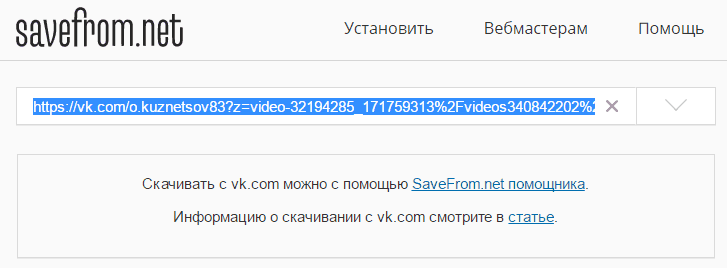
После установки «Помощник SaveFrom» добавит кнопку «Скачать» прямо в видеоплеер VK. Щелкните по ней, выберите подходящее разрешение – и ролик отправится к вам в папку «Загрузки».
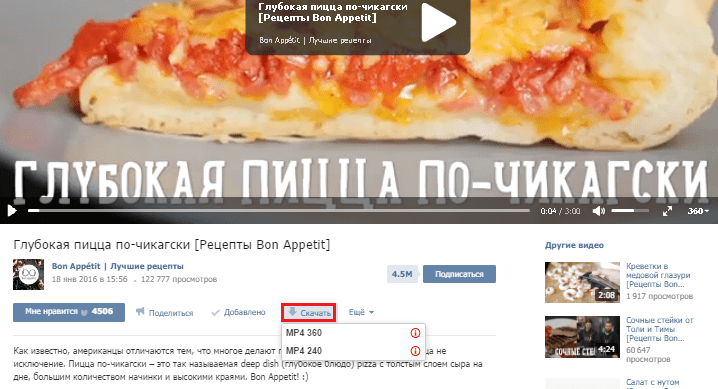
В случае проблем (кнопка «Скачать» не появилась или не работает), попробуйте переустановить помощника, загрузив самую свежую версию с SaveFrom.net, или используйте способы, о которых я расскажу ниже.
Сервис Download-VK-Videos
Интернет-сервис Download –VK-Videos удобен тем, что не требует ни регистрации, ни авторизации ВКонтакте. Достаточно зайти на сайт VK, скопировать ссылку на нужный видеоролик, вставить ее в поле «Введите ссылку ВК…» (выделено на скриншоте) и нажать «Скачать MP4» или «Скачать MP4 HD» (если хотите получить материал в наилучшем качестве, выбирайте последнее).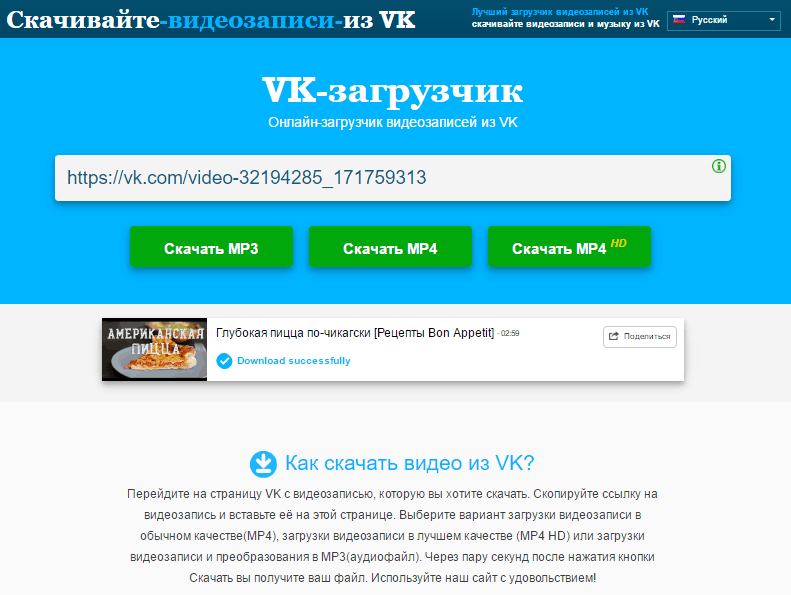
Через 3-5 минут видео будет сохранено в папке «Загрузки».
К сожалению, Download -VK-Videos может скачивать только те ролики, которые находятся в публичном доступе. Приватный контент для него недосягаем.
Бесплатные приложения
YouTube By Click
Приложение YouTube By Click – тоже весьма удобное средство скачивания видео и аудио с различных веб-ресурсов. Чтобы воспользоваться им для закачки материалов из ВКонтакта, установите версию 2.2.43 или новее: в предыдущих эта функция может не работать.Бесплатный вариант YouTube By Click дает возможность выбрать:
- Папку, в которой будет сохраняться скачанный контент.
- Формат – MP4 (видеоряд со звуком) или MP3 (только звук). Другие форматы доступны лишь премиум-пользователям.
- Качество – только обычное. Выбор других разрешений – также привилегия обладателей платной лицензии.
- Количество одновременных закачек – без ограничений.
Три первых опции настраиваются в верхнем меню (выделено на скриншоте). Четвертая – в разделе настроек. Чтобы попасть в настройки, щелкните по кнопке с изображением шестеренок в нижнем углу слева.
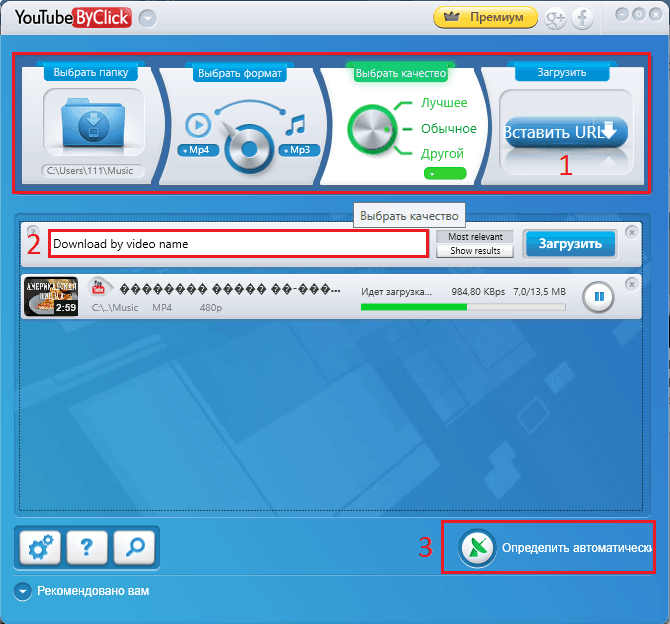
Чтобы скачать видеоролик с ВК, скопируйте его адрес в буфер обмена и кликните в программе окошко «Вставить URL» (отмечено единицей на скриншоте). Если вам известно точное имя ролика, например, «Глубокая пицца по-чикагски», впишите его в поле «Download by video name» (отмечено двойкой) и нажмите кнопку «Загрузить».
Третий вариант закачки – автоматическое определение ссылки на видео в буфере обмена. Работает, если активна опция, отмеченная на скриншоте цифрой 3. Как только вы скопируете ссылку, на экране будет появляться окошко с предложением скачать файл.
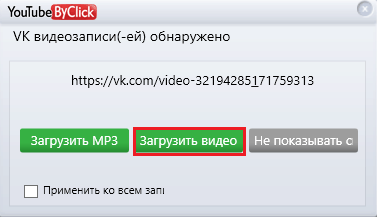
Преимущества YouTube By Click перед приложениями-аналогами – это высокая скорость загрузки и доступ к любым материалам, включая приватные.
VKMusic
Программа VKMusic упрощает загрузку видеороликов и музыки с личных страниц пользователей, а также со страниц друзей и сообществ, в которых они состоят. Авторизовавшись под аккаунтом VK, вы можете отобразить в программе контент из разделов «Мои видеозаписи» и «Видеозаписи друзей/групп» (обе опции находятся в меню «ВКонтакте»), после чего перекачать желаемое себе на компьютер.Итак, чтобы это сделать, отметьте в списке один или несколько роликов (удерживая клавишу Ctrl) и кликните кнопку «Добавить в закачку». Следом укажите уровень качества видео и наблюдайте, если хотите, за ходом загрузки.
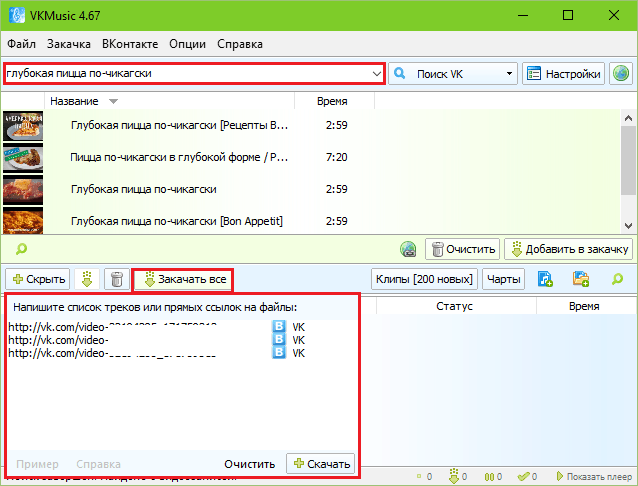
Кроме этого VKMusic умеет находить видеоконтент по имени – поисковая строка находится в верхней части главного окна, а также скачивает файлы по прямым ссылкам. Окошко для вставки последних расположено внизу слева.
Ручной метод закачки видеоматериалов из ВКонтакта
Этот способ хорош тем, не требует установки приложений и работает всегда – при любом дизайне и в любых версиях видеоплеера на сайте ВК.Итак, откройте в браузере нужную страничку ВКонтакте и загрузите видеоролик в плеер. Следом на этой же странице откройте инструменты разработчика: нажмите на клавиатуре Shift+Ctrl+i или найдите одноименный пункт в меню браузера.
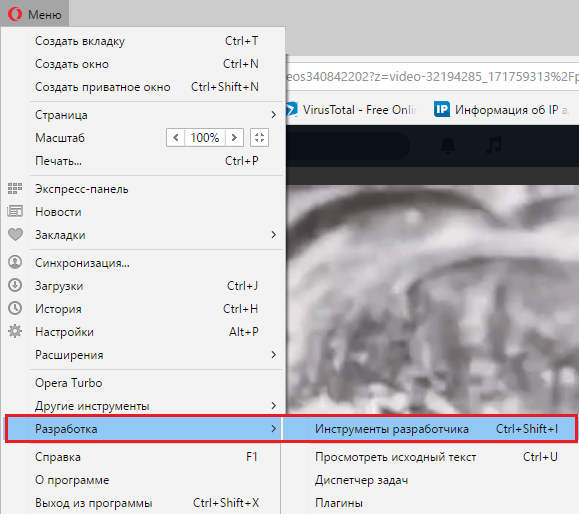
В меню инструментов разработчика, которое откроется в правой половине окна, перейдите в раздел «Network». Нажмите кнопку воспроизведения видеоролика. После этого в таблице справа начнут появляться записи: одна из них и будет прямой ссылкой на файл. Узнать, что это именно она, можно по двум признакам:
- тип записи (в колонке Type) будет «media» или «video»;
- размер файла (Size) будет советовать размеру реального ролика, то есть нескольким мегабайтам.
После того как найдете ссылку на файл, щелкните по ней правой кнопкой мышки и выберите в меню «Open link in new tab» (Открыть в новой вкладке).
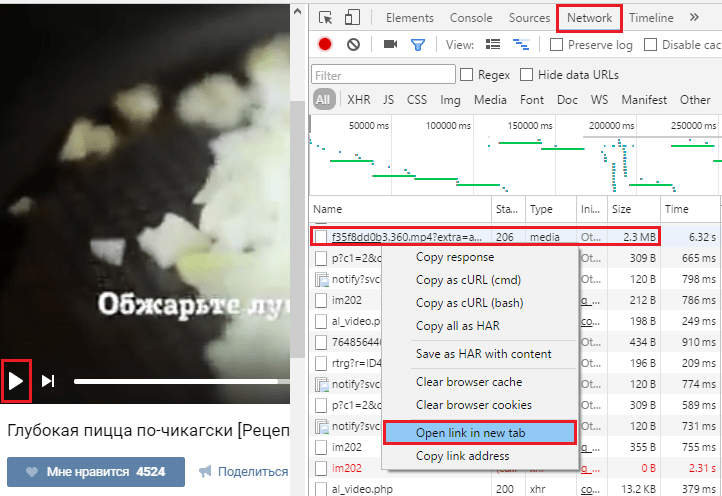
Когда ролик откроется на новой вкладке браузера, кликните по нему правой кнопкой мыши и выберите «Сохранить видео как».
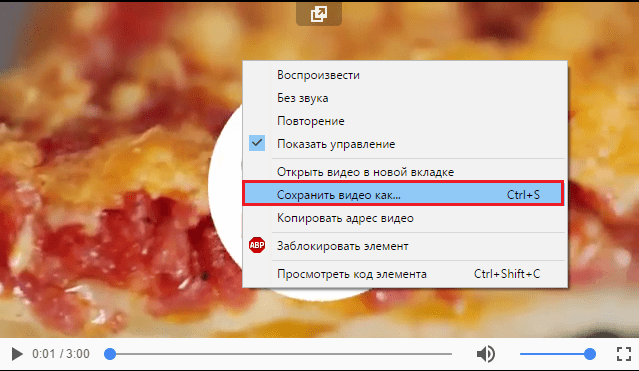
Следом осталось указать место сохранения и присвоить файлу понятное имя. Хлопайте в ладоши и пляшите: теперь он в полной вашей власти.
Удачного скачивания!
f1comp.ru